讓你的三星手機看起來不那麼無聊的7個簡單方法

你昂貴的三星 Galaxy 手機不必與市面上其他手機一模一樣。只要稍加調整,就能讓它更有個性、更時尚、更獨特。
三星的相機應用程式開箱即用,但相機助理增加了您希望從一開始就內建的新功能。
很多人以為三星的相機是完美的——直到他們發現了這一點
三星相機一直以來都不僅僅提供精美的照片。憑藉清晰的細節、快速的對焦以及多種內建模式的巧妙組合,它感覺就像是市面上最全面的相機應用之一。無論是低光源下的城市景觀、廣角旅行照,或是日常人像,通常都能輕鬆拍出精準的照片。
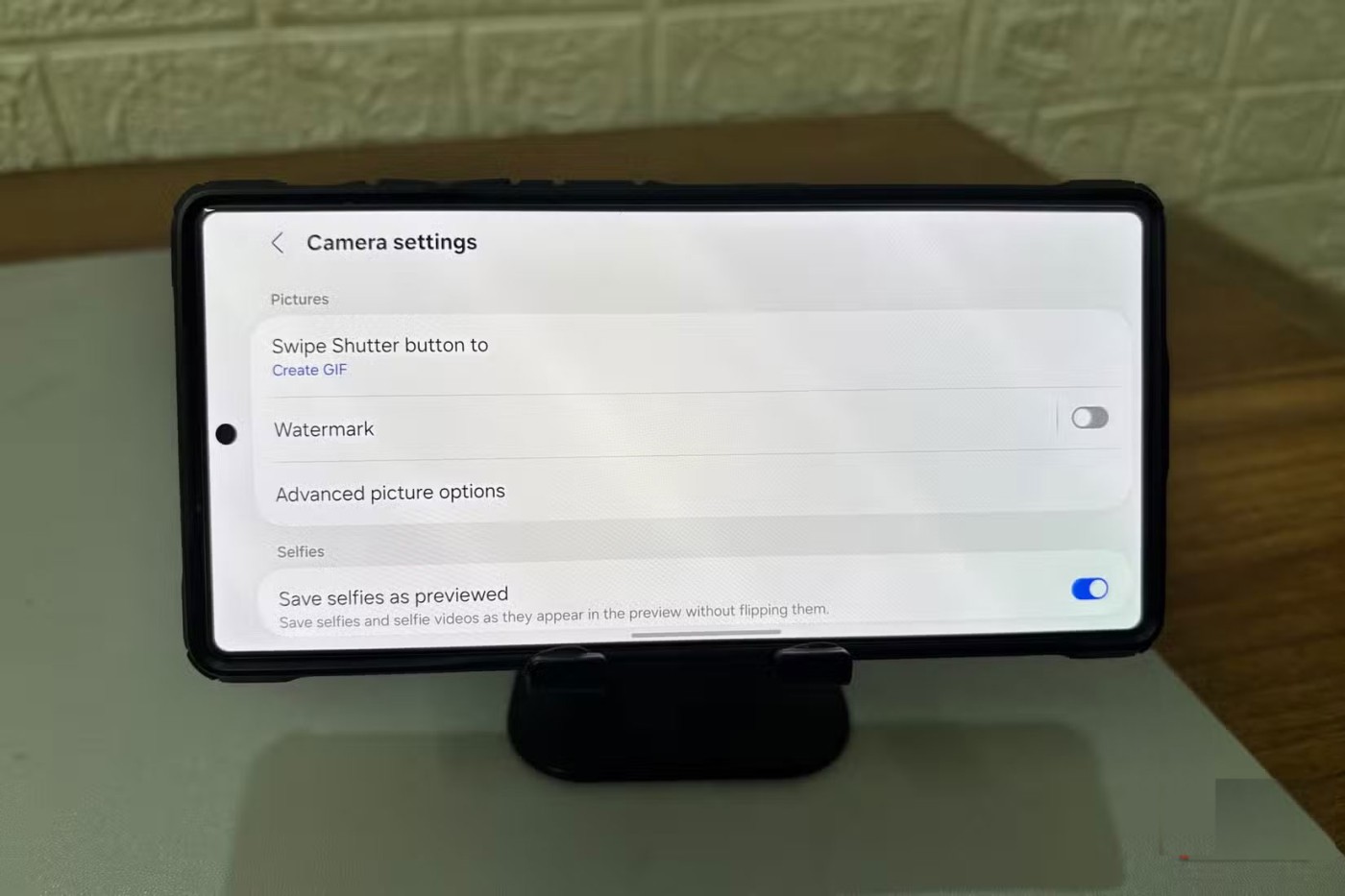
很多人從未真正想過要改進它。但有一天,在探索 Good Lock 套件時,他們偶然發現了一個名為「相機助手」的模組。它並沒有被重點強調或列為必備功能。事實上,除非你夠好奇,深入挖掘,否則很容易忽略它。
也許只是出於好奇,但它確實有一些東西讓人們想知道相機是否還能做更多的事情。
什麼是相機助理以及在哪裡下載它?
相機助理並非獨立的相機應用,也不是高級專業工具。它是一款由三星開發的免費插件,可在背景運行,擴展您現有相機的功能。它不會改變相機應用的外觀,也不會在主螢幕上添加圖示。相反,它直接整合到您現有的相機設定中,創建自己的專屬功能。
您可以在“設定”>“相機助理”下找到它,它位於相機設定選單的底部附近。所有附加控制都位於此處—一組切換開關,可讓您更好地控制相機的運作方式。
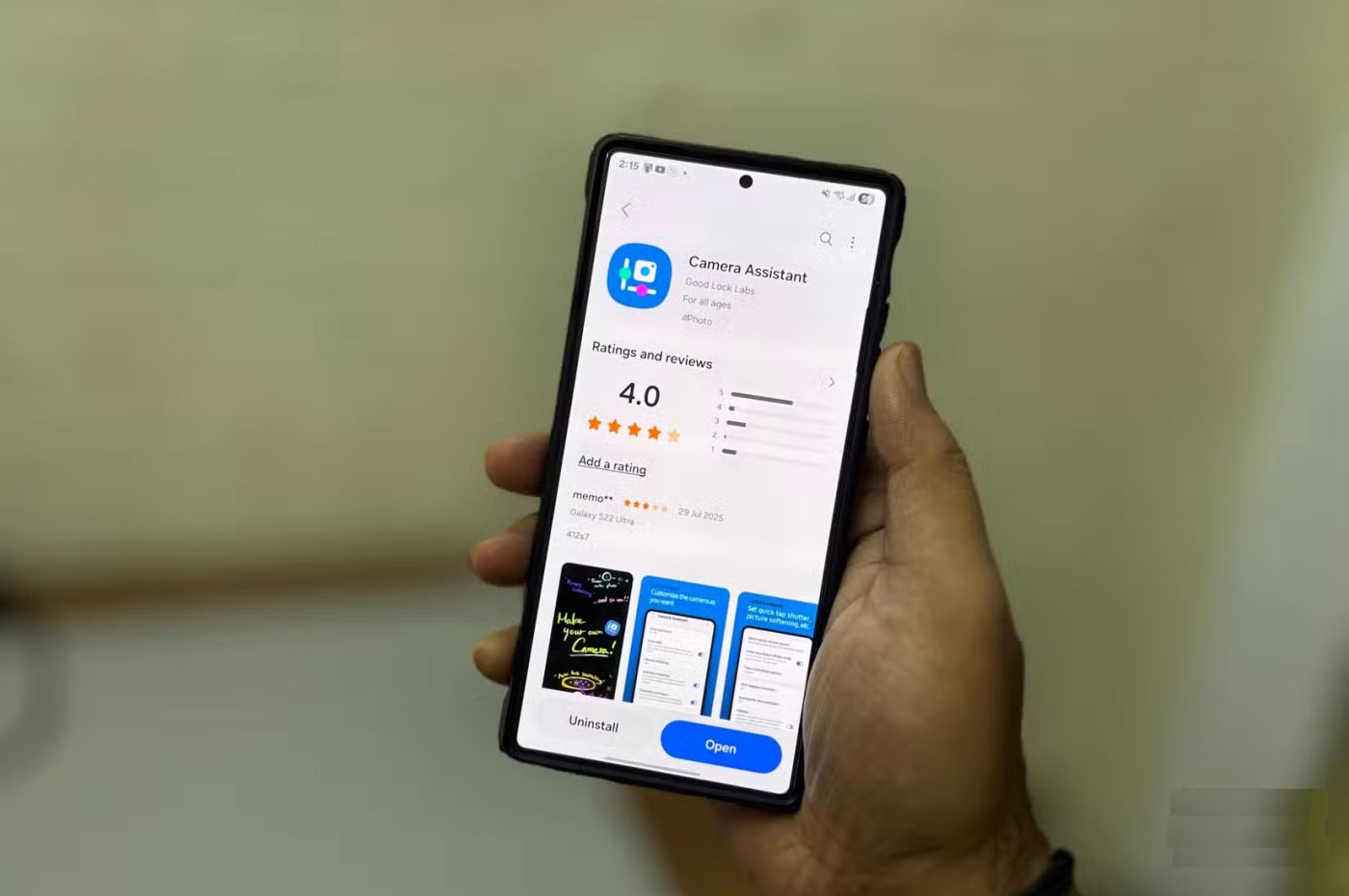
要安裝,請前往Galaxy Store並搜尋「相機助理」 。請確保您已安裝Good Lock,因為此模組是其中的一部分。如果您沒有看到此選項,可能是因為您的裝置不受支援。
無需複雜的設定或學習曲線。安裝完成後,所有內容都會直接整合到您的相機設定中。如果您熟悉三星相機應用程式的運作方式,那麼學習這些功能並不是什麼新鮮事。
這些是應該內建的設定(相機助理應用程式已經修復了這個問題)
設定完成後,探索其他相機設置,看看它們如何提升您的拍攝體驗。只要進行一些調整,您的相機就能變得更快、更可靠,更適合您的拍攝風格。
第一個要啟用的設定是「快速點擊快門」。預設情況下,三星會等到你手指從快門按鈕上抬起才拍照。啟用此設定後,只要你的手指觸碰按鈕,就會立即拍照。這樣速度更快、更清晰,還能避免那些可能導致你錯過照片的細微延遲,尤其是在拍攝移動物體時。
此功能與「優先對焦而非速度」功能結合使用效果最佳。此選項會指示相機等待主體完全對焦後再拍攝,無論拍攝時間為何。此功能對於人像或特寫拍攝非常有用,因為即使是最輕微的模糊也會毀掉一張照片。
使用方便、安全
使用相機助理並不複雜。它不需要你學習任何新知識,也不需要你進行無法撤銷的設定。每個功能都很簡單,並附有簡短說明,只需輕按一下即可開啟或關閉。
如果出現問題,只需關閉並繼續操作即可。它仍然是三星相機應用程序,但更智能,能夠完全按照您的預期運行。
即使你只使用一兩個功能,也值得保留。它提供了你從未意識到的掌控力,直到它出現。而且一旦嘗試,就很難再回頭。
你昂貴的三星 Galaxy 手機不必與市面上其他手機一模一樣。只要稍加調整,就能讓它更有個性、更時尚、更獨特。
在對 iOS 感到厭倦之後,他們最終轉而使用三星手機,並且對這個決定並不後悔。
更改 iPhone 上的 DNS 或更改 Android 上的 DNS 將幫助您保持穩定的連線、提高網路連線速度並造訪被封鎖的網站。
許多人從未想到,手機上最弱的相機會成為創意攝影的秘密武器。
有了自動點擊應用程序,您在玩遊戲、使用應用程式或設備上可用的任務時無需做太多操作。
根據您的需求,您可能會在現有的 Android 裝置上執行一組 Pixel 獨有的功能。
修復並不一定需要刪除您喜歡的照片或應用程式;One UI 包含一些選項,可以輕鬆回收空間。
我們大多數人都覺得智慧型手機的充電介面唯一的作用就是為電池充電。但這個小小的接口遠比人們想像的要強大得多。
如果您厭倦了那些毫無作用的通用技巧,這裡有一些正在悄悄改變您拍照方式的技巧。
如果你正在尋找一部新智慧型手機,那麼你首先自然會看的就是它的規格表。它裡面充滿了關於性能、電池續航時間和螢幕品質的資訊。
Emojimix 應用程式將根據您的意願創建獨特的表情符號,我們將 2 個表情符號混合在一起,創建一個您從未見過的表情符號。
檢查三星手機上的“數位健康”,看看您一天在手機上浪費了多少時間!
虛假電話應用程式可協助您使用自己的手機撥打電話,以避免尷尬和不必要的情況。
繼 iOS 用戶之前能夠在 iPhone 上使用 Locket Widget 之後,新的 Locket Widget 應用程式推出了 Android 版本。
儘管蘋果的生態系統非常緊密,但有些人還是將他們的 Android 手機變成了 Apple TV 的可靠遙控器。
你昂貴的三星 Galaxy 手機不必與市面上其他手機一模一樣。只要稍加調整,就能讓它更有個性、更時尚、更獨特。
在對 iOS 感到厭倦之後,他們最終轉而使用三星手機,並且對這個決定並不後悔。
瀏覽器中的 Apple 帳戶網頁介面可讓您查看個人資訊、變更設定、管理訂閱等。但有時您會因為各種原因無法登入。
更改 iPhone 上的 DNS 或更改 Android 上的 DNS 將幫助您保持穩定的連線、提高網路連線速度並造訪被封鎖的網站。
當「尋找」變得不準確或不可靠時,請進行一些調整以使其在最需要時更加準確。
許多人從未想到,手機上最弱的相機會成為創意攝影的秘密武器。
近場通訊是一種無線技術,允許設備在彼此靠近時(通常在幾公分以內)交換資料。
蘋果推出了自適應電源功能,它與低功耗模式協同工作。兩者都可以延長 iPhone 的電池續航力,但運作方式卻截然不同。
有了自動點擊應用程序,您在玩遊戲、使用應用程式或設備上可用的任務時無需做太多操作。
根據您的需求,您可能會在現有的 Android 裝置上執行一組 Pixel 獨有的功能。
修復並不一定需要刪除您喜歡的照片或應用程式;One UI 包含一些選項,可以輕鬆回收空間。
我們大多數人都覺得智慧型手機的充電介面唯一的作用就是為電池充電。但這個小小的接口遠比人們想像的要強大得多。
如果您厭倦了那些毫無作用的通用技巧,這裡有一些正在悄悄改變您拍照方式的技巧。
如果你正在尋找一部新智慧型手機,那麼你首先自然會看的就是它的規格表。它裡面充滿了關於性能、電池續航時間和螢幕品質的資訊。
當您從其他來源安裝應用程式到您的 iPhone 上時,您需要手動確認該應用程式是受信任的。然後,該應用程式才會安裝到您的 iPhone 上供您使用。

















